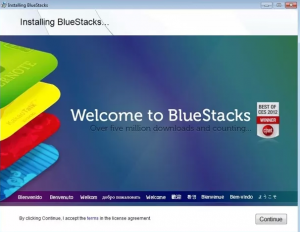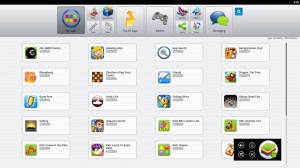In questo momento non esiste una versione ufficiale di WhatsApp per Pc, ma questo non significa non sia possibile utilizzare l’applicazione sul computer.Basta infatti emulare Android su un computer per potere eseguire Whatsapp su Windows e Mac.
Tuttavia questa soluzione presenta un limite, utilizzare lo stesso account WhatsApp sia sullo smartphone che sul PC è infatti piuttosto scomodo. Sappiamo infatti che l’account WhatsApp è collegato al numero di telefono associato alla scheda SIM inserita nello smartphone, nel momento in cui vogliamo passare dal telefono al computer e dal computer al telefono, dobbiamo quindi riattivare l’applicazione ogni volta. In alternativa, tutto diventa più semplice se utilizziamo un numero telefonico diverso sui due dispositivi.
Vediamo dunque quali sono le operazioni da eseguire per in stallare installare WhatsApp per Pc. Per prima cosa scarichiamo BlueStacks App Player, uno strumento di cui abbiamo già parlato nella guida sugli emulatori Android per Pc pubblicata in passato. BlueStack è un programma gratis tramite il quale è possibile eseguire le applicazioni Android sul proprio computer e risulta essere disponibile per Windows e Pc.
L’installazione è molto semplice e veloce. Una volta completato il download, bisogna fare doppio click sul file scaricato e seguire la procedura guidata mostrata.
L’interfaccia è piuttosto semplice.
Troviamo una scheda Home in cui sono mostrate le applicazioni installate e in cui è presente un motore di ricerca per da utilizzare per cercare nuove applicazioni da installare.
Nella barra in altro troviamo informazioni sugli aggiornamenti da installare e sulle notifiche delle applicazioni.
Tramite la sezione Impostazioni possiamo poi configurare la lingua, l’account, la tastiera e lo schermo.
Clicchiamo quindi sulla lente di ingrandimento presente in alto, nella schermata iniziale del programma, per accedere al motore di ricerca e digitiamo WhatsApp.
Tra i risultati della ricerca troveremo WhatAspp Messanger che potremo installare cliccando il pulsante Install.
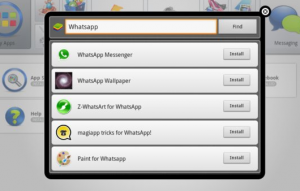
Una volta completata l’installazione, troveremo l’icona di WhatsApp nella scheda My Apps, in cui sono mostrate tutte le applicazioni installate.
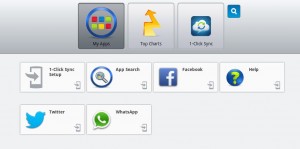
Cliccando sull’icona è possibile avviare WhatsApp.
L’applicazione mostrerà una schermata di presentazione, cliccando su Confirm e Continue potremo quindi avviare la procedura di configurazione.
La procedura è la stessa che compare su smartphone, bisogna quindi inserire il numero di telefono da associare al servizio, sul quale si riceverà un SMS con il codice di conferma da utilizzare per l’attivazione.
Una volta inserito il codice di attivazione, è possibile completare l’installazione specificando il nome che deve comparire quando si inviano i messaggi.
Terminata questa operazione WhatsApp sarà perfettamente funzionante sul nostro computer e potremo utilizzare l’applicazione esattamente come sul nostro smartphone.
Vediamo dunque come eseguire alcune delle operazioni più comuni
Aggiungere un Contatto su WhatsApp
-Cliccare il pulsante Mostra menu presente in basso a sinistra.
-Cliccare su Contatti nel menu che viene mostrato.
-Cliccare nuovamente il pulsante Mostra menu.
-Cliccare su Nuovo contatto.
-Inserire i dati che si vogliono aggiungere e salvare le informazioni.
Inviare Messaggi
-Cliccare sull’icona della matita presente nella schermata iniziale di WhatsApp, in alto a destra.
-Cliccare sul contatto al quale si desidera inviare un messaggio.
Il nuovo contatto sarà mostrato nella lista e sarà possibile utilizzarlo per comunicare tramite l’applicazione.
Questo è al momento l’unico metodo funzionante per installare WhatsApp sul PC. Diffidate dunque da qualsiasi altra soluzione perché potrebbero essere non funzionanti se non addirittura truffe. Le truffe online sono sempre dietro l’angolo, purtroppo, e anche in questo caso è fondamentale essere informati, prima di scaricare e installare prodotti pubblicizzati su web controlliamo sempre la serietà e l’autorevolezza del sito internet che ci consiglia di installare il prodotto oltre che quella del sito dal quale fare il download dei software. Informiamoci inoltre inserendo il prodotto come chiave di ricerca sul web, al fine di capire se si tratti di virus, malware o software sicuro.
Concludiamo quella che ormai oltre che una guida è diventata un riflessione su WhatsApp per PC con una previsione sul futuro. La piattaforma WhatsApp non è stata sviluppata per desktop poiché si tratta di un servizio collegato con una scheda SIM e un numero di telefono. Il fatto che i PC non possiedano schede SIM ha quindi limitato lo sviluppo di programmi per questo servizio. Questa situazione però è destinata a cambiare, probabilmente a breve, la recente acquisizione di WhatsApp da parte di Facebook può aprire le porte a WhatsApp su PC. Ogni account Facebook, infatti, può essere trasformato in un numero virtuale che WhatsApp potrebbe usare per installare il proprio servizio su computer.
Il futuro forse, quindi, ci riserverà una versione ufficiale di WhatsApp per PC integrata con l’applicazione per smartphone per mezzo di Facebook. Questo diventerebbe dunque una specie di collegamento tra quello che è l’account WhatsApp che possediamo sul telefono e il numero virtuale, potremo dunque ricevere messaggi WhatsApp su Facebook e inviare messaggo WhatsApp da Facebook ma anche effettuare chiamate verso tutti i numeri di rete fissa e mobile direttamente da Facebook e perché no, forse anche ricevere chiamate sul numero di cellulare collegato a WhatsApp alle quali rispondere su Facebook, via browser.